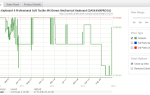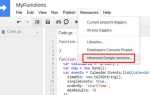Содержание
 В эпоху Интернета конфиденциальность — это роскошь, и чтобы поддерживать ее, нужно постоянно быть на каблуках. Facebook особенно затрудняет пользователям защиту их личных данных. Несмотря на многие изменения, настройки конфиденциальности Facebook остаются сложными. Более того, прошлые обновления неожиданно сделали ранее закрытую информацию доступной для общественности.
В эпоху Интернета конфиденциальность — это роскошь, и чтобы поддерживать ее, нужно постоянно быть на каблуках. Facebook особенно затрудняет пользователям защиту их личных данных. Несмотря на многие изменения, настройки конфиденциальности Facebook остаются сложными. Более того, прошлые обновления неожиданно сделали ранее закрытую информацию доступной для общественности.
Что ж, незнакомец не должен знать ваш адрес электронной почты, номер телефона или просматривать фотографии вашей семьи. В этой статье я покажу, как вы можете проверить, что публика видит вас в Facebook. Я также объясняю, как вы можете контролировать, какая из вашей информации видна.
Какую информацию может увидеть публика?
Считаете ли вы, что ваш профиль заблокирован, и публика не может видеть ничего, что они не должны? Ну, как насчет того, чтобы проверить это, просто чтобы быть уверенным!
Перейдите на свою временную шкалу Facebook, то есть на страницу, которая отображается, когда вы нажимаете свое имя на Facebook. Пока вы вошли в систему, вы, конечно, увидите все. В верхнем правом углу вашего профиля, который возглавляет временную шкалу, вы должны увидеть значок «Настройки» рядом с кнопкой «Журнал активности». Нажмите Настройки и выберите Просмотреть как …
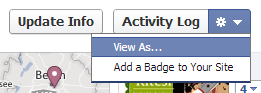
Это показывает, как ваша временная шкала Facebook выглядит совершенно незнакомым. Вы также можете проверить вид для определенных людей, введя их имена в соответствующем поле в левом верхнем углу.

Временная шкала — это одно, но на самом деле вы должны проверить свою страницу «О нас». Поэтому при просмотре вашей временной шкалы с точки зрения общественности нажмите «О» в левом нижнем углу заголовка. Здесь Facebook может раскрыть вашу контактную информацию, вашего работодателя, ваше образование, где вы живете и т. Д.
Что-то еще, что вы должны проверить, это то, какие другие части вашего профиля Facebook доступны незнакомым людям, нажав кнопку О программе в левом верхнем углу. Это может быть ваш список друзей, ваши фотографии, ваши лайки, подписки, события, которые вы посещаете, ваши заметки и музыка.
Так вы заметили что-то, чего не хотели видеть публика?
Как я могу удалить элементы из публичного просмотра?
Для большинства контента Facebook делает управление конфиденциальностью довольно простым.
Давайте начнем с вашего Около стр. Вернитесь на эту страницу в обычном режиме просмотра. Обратите внимание, что в правом верхнем углу каждого окна есть кнопка «Изменить». Исключением является ваша история, потому что она только собирает доступную информацию. Нажмите «Изменить» для элемента, который вы хотите изменить, затем щелкните маленькие символы рядом с каждой записью, чтобы указать, кто может видеть эту информацию. Вы можете выбрать один из нескольких вариантов по умолчанию, включая «Друзья» или «Только я». Вы также можете сделать эту информацию доступной для пользовательских списков друзей. Не забывайте нажимать Сохранить каждый раз, когда вы меняете настройку.
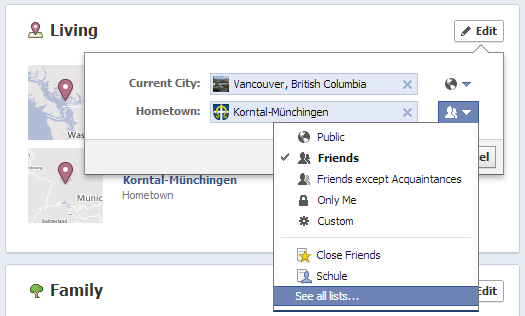
Хотите узнать, как создавать собственные списки друзей? Узнайте, как вы можете использовать списки друзей Facebook для интересов или кругов
,
Далее мы рассмотрим Фото. Вы можете контролировать конфиденциальность каждой фотографии в отдельности. Это полезно знать, потому что вы не можете контролировать уровень конфиденциальности для альбома фотографий профиля. Чтобы изменить видимость, откройте фотографию и нажмите кнопку «Изменить» справа. Теперь вы можете изменить описание, местоположение, дату и выбрать, кто может видеть фотографию. Нажмите кнопку «Готово», чтобы сохранить изменения.
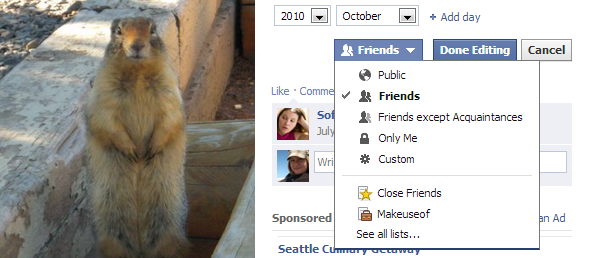
К счастью, вы можете легко изменить видимость ваших пользовательских фотоальбомов. Рядом с количеством фотографий в соответствующем альбоме вы найдете значок меню, который показывает, кто может видеть альбом.
Если вы не хотите, чтобы другие видели фотографии, на которых вы были отмечены, просмотрите 3 вещи, которые нужно знать о тегах фотографий в Facebook
чтобы узнать, как управлять тегами.
Наконец, чтобы контролировать то, что другие люди могут видеть о вас, в том числе фотографии, на которых вы были отмечены, давайте посмотрим на ваш общий Настройки конфиденциальности. В правом верхнем углу вашего профиля нажмите маленькую стрелку и выберите Настройки конфиденциальности. На этой странице вы можете настроить параметры конфиденциальности, начиная с того, кто может найти вас и связаться с вами на Facebook (как вы подключаетесь) и кто может видеть записи, на которых вы отмечены, в социальных сетях.
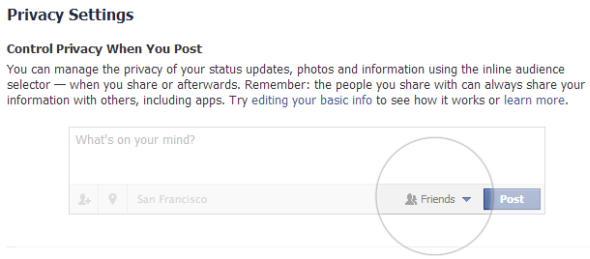
Дополнительные ресурсы для защиты вашей конфиденциальности Facebook
Одна статья не может охватить все. Если у вас есть ощущение, что вам нужно узнать намного больше о защите вашей конфиденциальности в Facebook, вы, вероятно, правы. Вот некоторые материалы, которые помогут вам в этом:
- ROUNDUP: 5 важных советов по конфиденциальности на Facebook
- 5 лучших советов по конфиденциальности приложений Facebook Timeline
- Как контролировать вашу конфиденциальность с помощью временной шкалы Facebook
Каковы некоторые из ваших самых больших проблем конфиденциальности с Facebook? Есть ли какая-либо личная информация, которую вы хотели бы контролировать, которая не была упомянута выше?